写真をゆっくり動かす動画の作り方
ここでは、写真をゆっくりと移動させる動画の作り方について見ていきます。

エフェクトコントロールパネルの表示
写真をゆっくり移動させるためには、エフェクトコントロールパネルを使います。上のメニュの「ウィンドウ」から「エフェクトコントロール」を探してチェックを入れます。
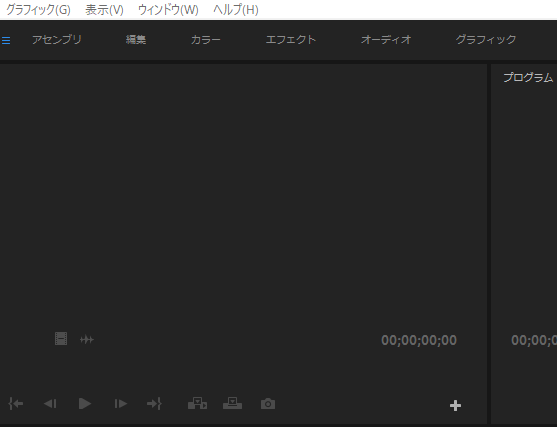
エフェクトコントロールパネルの右側はプロジェクトモニターパネルと連動したタイムラインビューがあります。この時間軸にキーフレームを打ち込み、キーフレームごとにクリップの位置を指定していきます。
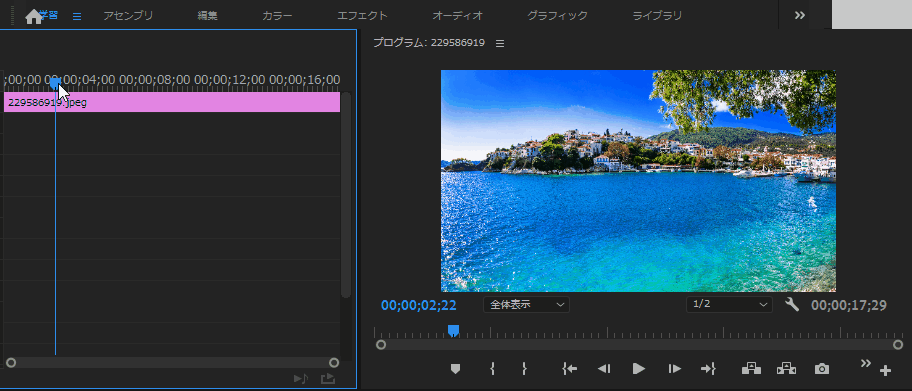
キーフレーム:時間上のあるポイントをマークしたもので、そのポイントでの空間上の位置や、不透明度、オーディオボリュームなどの値を指定します(参照元:キーフレームの追加、移動、設定)。
タイムラインビューの表示/非表示

もしかしたら、設定によっては右に表示されるはずのタイムラインビューが非表示になっているかもしれませんが、そのときは右上のところで切り替えができます。
キーフレームを打つには初めにエフェクトコントロールパネルの時計のアイコンをクリックします。「位置」「スケール」「回転」などそれぞれの左側に時計のアイコンがあるのがわかります。例えば、位置を変更したい場合、「位置」時計の左にある時計をクリックすると、最初のキーフレームが打たれます。その後、再生ヘッドを移動させて、位置の値を変更するとその時間軸にキーフレームが追加されていきます。

キーフレームと写真の位置の指定

それでは、実際にやってみましょう。最初は、クリップの始まりの位置を決めます。再生ヘッドを一番左に移動させた状態で時計のアイコンをクリックし、始点となるキーフレームを打ちます。これではじまりの写真の位置が決まります。次に、再生ヘッドを一番右へ移動させ、写真を移動させると2つ目のキーフレームが自動的に追加されます。
これで、1つ目のキーフレームから、2つ目のキーフレームにかけて写真が徐々に移動していく動画ができます。

このエフェクトの方法は写真だけでなく動画クリップでも使えるのでいろいろ活用できそうですね。以上が、写真をゆっくり動かす動画の作り方でした。


